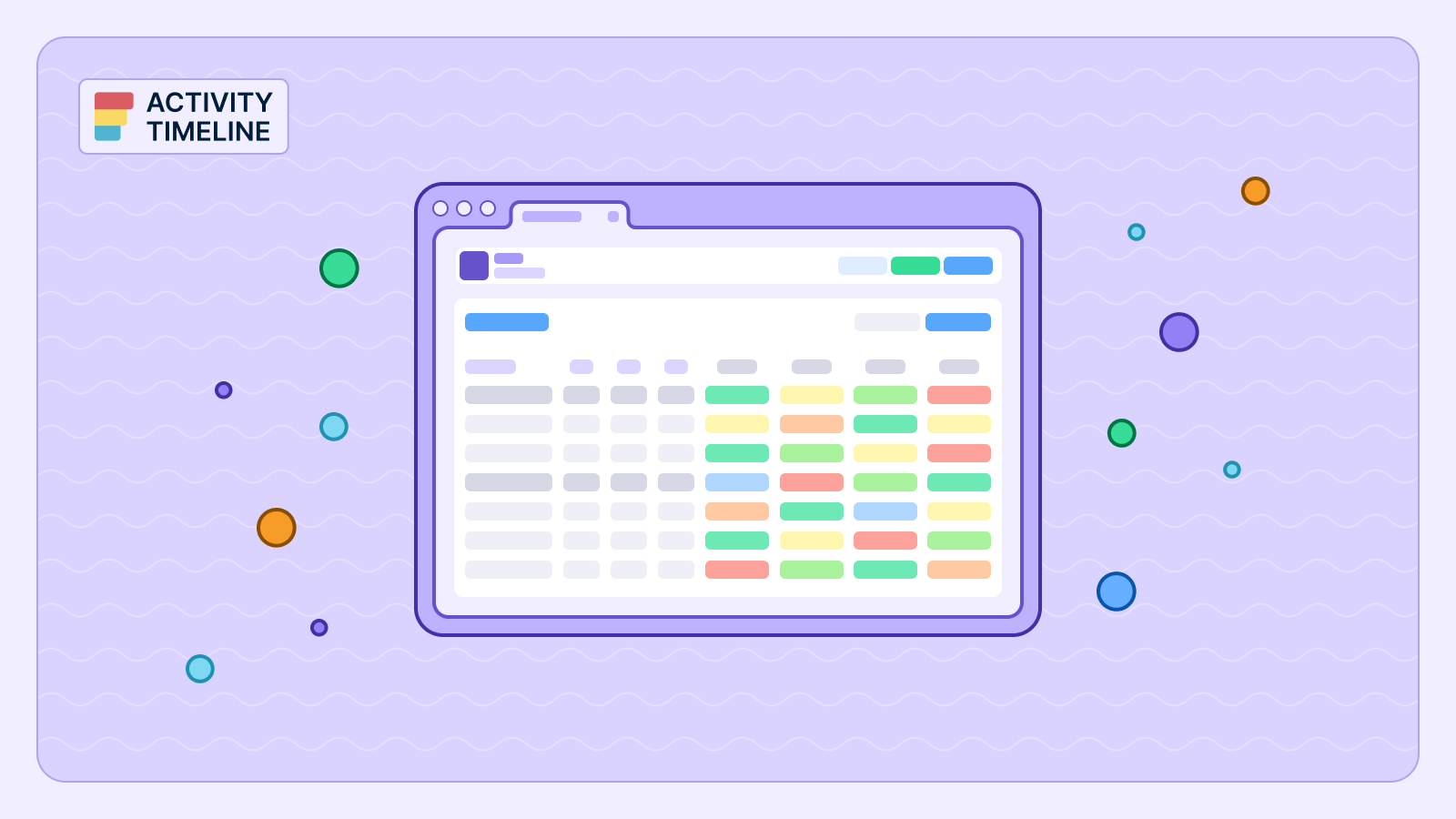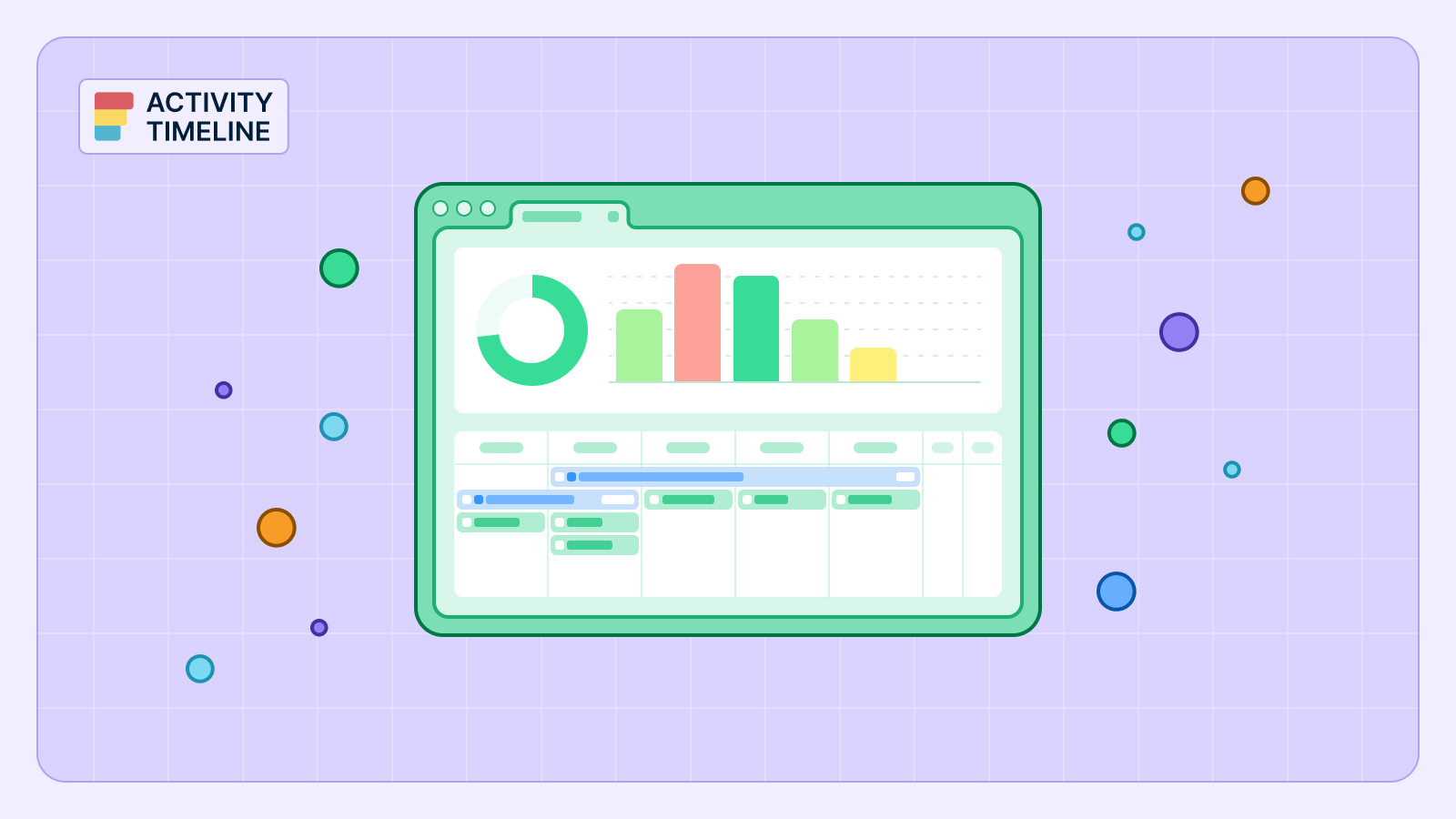Los gráficos personalizados para Jira no son solo gráficos sofisticados, sino que desempeñan un papel crucial en la gestión de proyectos y planificación de recursos. Proporcionan una representación visual de datos complejos, lo que facilita a las partes interesadas comprender el progreso, los obstáculos y la salud general del proyecto. La personalización de tus informes y paneles de Jira puede cambiar por completo tu forma de gestionar los proyectos:
- Mejore el seguimiento de los proyectos con representaciones de datos visuales personalizadas.
- Tome decisiones informadas con datos precisos y en tiempo real.
- Comparta información sin esfuerzo con las partes interesadas internas y externas.
Al aprovechar los gráficos personalizados, puede asegurarse de que su proceso de gestión de proyectos sea lo más eficiente, transparente y receptivo posible.
¿Qué son los gráficos personalizados para Jira?
Los gráficos personalizados para Jira son una variedad de representaciones visuales, como gráficos circulares, gráficos de barras, gráficos de líneas y más, que se adaptan a las diferentes necesidades analíticas. Estos gráficos completos se pueden integrar en los paneles de control, informes o incluso en Confluence, de Jira, y ofrecen una vista centralizada de las métricas cruciales a la que pueden acceder todas las partes interesadas.
Los gráficos personalizados son altamente interactivos: los usuarios pueden profundizar en puntos de datos específicos, filtrar los resultados e incluso automatizar sus actualizaciones en función de los cambios de datos en tiempo real. Este nivel de personalización e interactividad facilita a los equipos la identificación de tendencias, el seguimiento de los indicadores clave de rendimiento (KPI) y la adaptación de las estrategias sobre la marcha.
Las aplicaciones de terceros, como ActivityTimeline, amplían las capacidades de los gráficos personalizados de Jira y Panel de Jira al ofrecer la oportunidad de crear gráficos que no están disponibles de fábrica, como el gráfico de capacidad y las comparaciones planificadas con las reales. Con estas herramientas, puedes monitorear la carga de trabajo de tu equipo, anticipar las necesidades futuras de recursos y asegurarte de que tu proyecto siga por buen camino.
¿Por qué usar gráficos personalizados para Jira?
Los gráficos personalizados son herramientas esenciales para los gerentes de proyectos que desean un mejor control y poder de toma de decisiones. Ofrece a tus datos de Jira algo más que una simple visión básica de las métricas, ya que hacen que los datos cobren vida. De este modo, podrás detectar fácilmente las tendencias, los cuellos de botella y las áreas en las que el equipo va bien o necesita mejoras.
Una gran ventaja de los gráficos personalizados es su flexibilidad. Ya sea que estés creando un gráfico de la capacidad para gestionar las cargas de trabajo o un informe rápido para medir la eficiencia de tu equipo, las opciones de personalización garantizan que los informes se ajusten a tus necesidades específicas.
Además, los gráficos personalizados para los informes de Jira y Jira Dashboard facilitan el intercambio de información más allá de tu equipo inmediato. Puedes insertar gráficos de Jira personalizados en las páginas de Confluence para compartir las actualizaciones y los avances con las partes interesadas, de forma que todos estén en sintonía.
Estos gráficos hacen más que rastrear y visualizar datos; también son importantes para predecir las tendencias futuras. Al comparar los datos anteriores con las métricas actuales del proyecto, los gerentes de proyectos pueden abordar los posibles problemas antes de que se conviertan en problemas reales.
Dónde encontrar y personalizar los gráficos de Jira
En primer lugar, es fundamental que reconozcas las herramientas disponibles en el portal de administración de servicios de Jira. La creación de gráficos personalizados implica comprender los distintos tipos de gráficos y cómo personalizarlos para que se ajusten a tus necesidades específicas. Esta es una guía paso a paso:
Informes y gráficos de Jira

Puedes encontrar algunos gráficos predefinidos en la sección «Informes»:
- Gráfico de agotamiento: Realice un seguimiento de la finalización del trabajo a lo largo del tiempo. Ideal para equipos que siguen Scrum u otras metodologías ágiles.
- Gráfico de velocidad: Muestra el progreso del sprint y la cantidad de trabajo completado, lo que ayuda a los equipos a comprender su desempeño a lo largo del tiempo.
- Gráfico circular: Proporciona un desglose visual de los problemas según criterios específicos, como el estado o la prioridad.
Añadir gráficos en los paneles de Jira
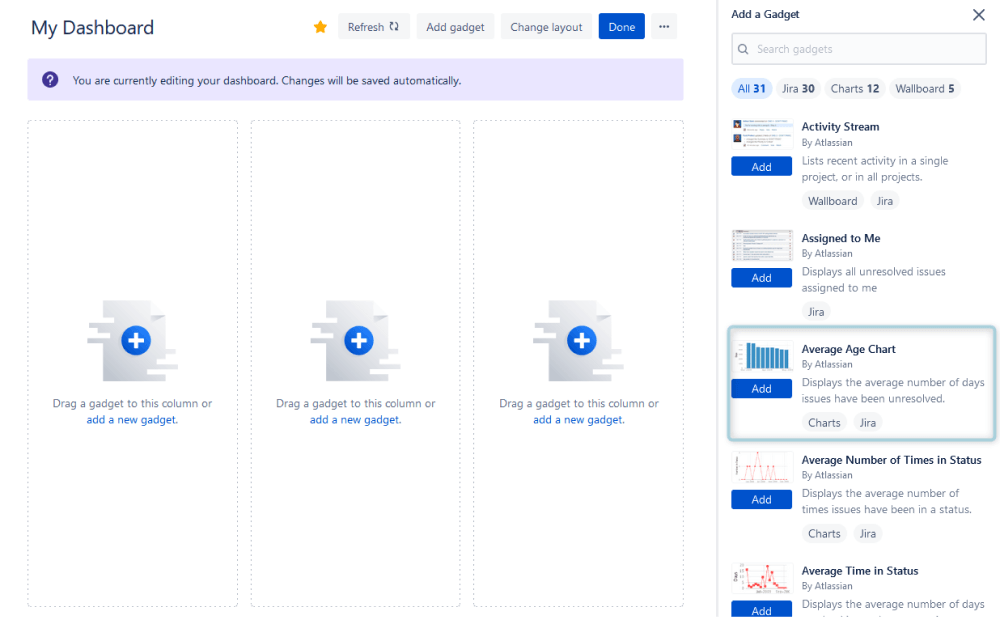
Los usuarios avanzados pueden crear un panel de Jira completo y añadir varios informes, tablas y gráficos:
- Gráficos personalizados: Representaciones visuales personalizadas con diferentes tipos de gráficos, como gráficos de barras, gráficos circulares, gráficos de líneas, etc.
- Filtrar resultados: Usa Jira Query Language (JQL) para filtrar los datos y proporcionar información específica directamente relevante para las necesidades de tu proyecto.
- Aparatos: Usa una variedad de dispositivos disponibles en Jira para añadirlos a tu panel y presentar los datos de forma dinámica.
La integración de herramientas especializadas de Atlassian Marketplace puede mejorar considerablemente tus capacidades de creación de gráficos. La aplicación ActivityTimeline ofrece funciones para la planificación y el seguimiento de los recursos, y proporciona varios informes y gráficos para una mejor experiencia de supervisión. Esto incluye la capacidad de crear paneles para la capacidad del equipo, la carga de trabajo del proyecto y más.
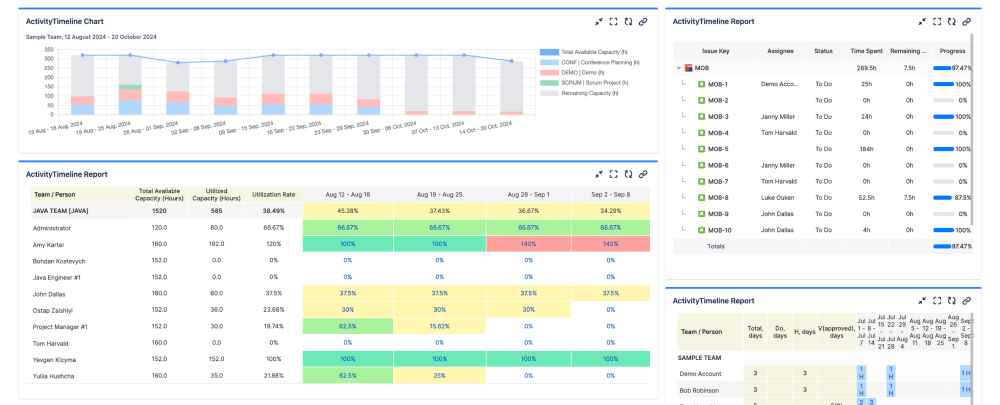
Personalización de gráficos con complementos
Para los usuarios que necesitan una personalización avanzada, los complementos pueden ser de un valor incalculable. Los complementos como ActivityTimeline te permiten personalizar tu Informes de Jira Sprint y otras métricas necesarias. Le ayudan a generar gráficos personalizados, como el gráfico de capacidad, adaptados a sus necesidades.
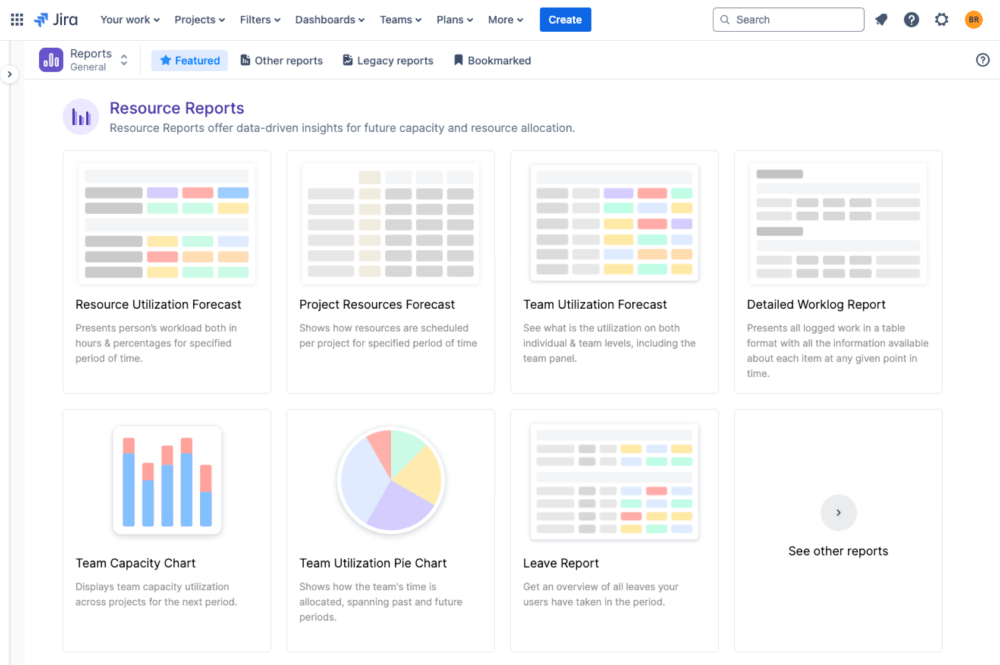
Allí puede encontrar informes y gráficos de recursos y proyectos.
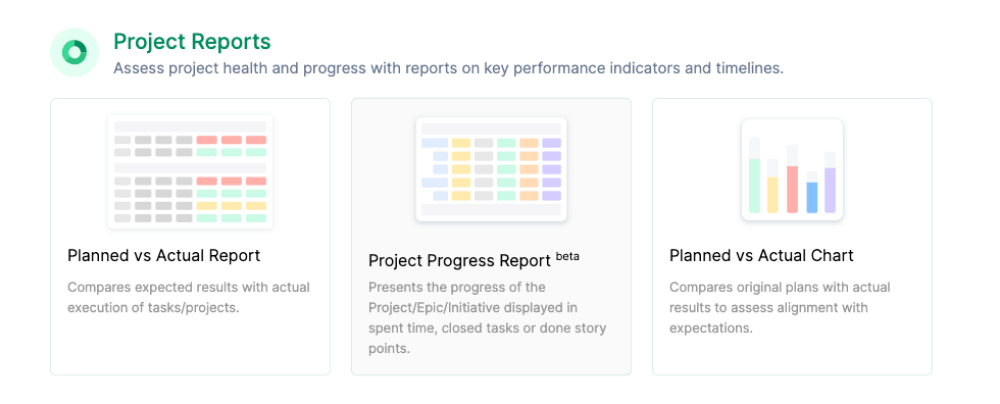
Así es como puedes empezar:
- Paso 1: Instala el complemento de Atlassian Marketplace.
- Paso 2: Ve al panel de control del complemento en Jira.
- Paso 3: Elige el tipo de gráfico personalizado que necesitas. Las opciones suelen incluir gráficos de barras, gráficos circulares y más.
- Paso 4: Personalice las fuentes de datos, los campos personalizados y los filtros para que coincidan con los parámetros de su proyecto.
Estos pasos proporcionan una forma estructurada de crear un gráfico personalizado, lo que garantiza que la visualización de los datos se alinee perfectamente con las demandas de su proyecto. Al aprovechar ActivityTimeline, puedes crear gráficos detallados y visualmente atractivos para los informes de instancias de Jira que se adapten a las necesidades específicas de tu proyecto.
Visualización de los datos de Jira con el gráfico de capacidad del equipo
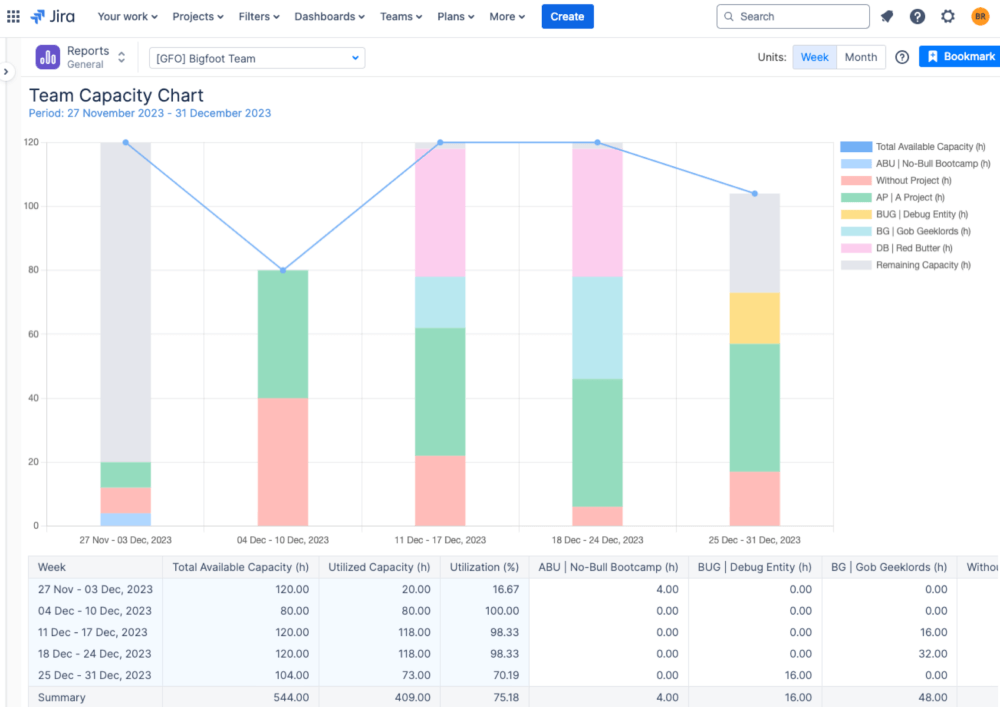
Con hermosos informes sobre la capacidad del equipo, puedes detectar fácilmente cualquier problema o área en la que la carga de trabajo sea desigual. Por ejemplo, si descubres que una gran parte de la capacidad de tu equipo aún está libre, puedes reasignar tareas para optimizar el rendimiento.
Usar el gráfico de capacidad del equipo en ActivityTimeline es sencillo y ofrece varias opciones que se adaptan a tus necesidades. Sus componentes principales incluyen:
- Capacidad disponible: El tiempo total que los miembros del equipo pueden trabajar, teniendo en cuenta cosas como las vacaciones y los días libres.
- Capacidad utilizada: La carga de trabajo ya asignada a los miembros del equipo, calculada a partir de Tareas de Jira, reservas, marcadores de posición y eventos del calendario.
- Capacidad restante: La diferencia entre la capacidad total disponible y la capacidad utilizada.
- Utilización: Se muestra como un porcentaje e indica qué parte de la capacidad del equipo está programada para usarse.
Empieza por seleccionar el equipo que quieres analizar. El gráfico se centra en un equipo a la vez para obtener información detallada. Elige el período de tiempo que quieres ver. Puedes elegir entre los plazos predeterminados o establecer uno personalizado. Esto ayuda a garantizar que los datos coincidan con sus necesidades de planificación e informes.
Seleccione los proyectos y las unidades de tiempo (semanas o meses) que desee incluir en el gráfico. Esto ayuda a reducir los datos para tener una visión clara de la capacidad de tu equipo. También puedes aplicar los filtros de Jira para incluir o excluir temas, reservas o marcadores de posición específicos:
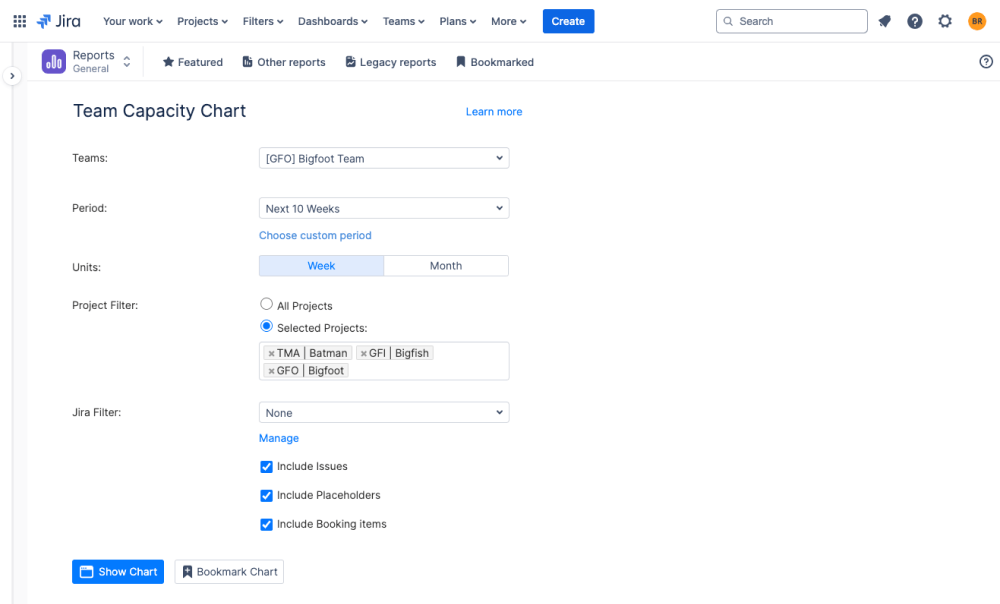
El gráfico incluye todos los elementos con estimaciones de forma predeterminada, pero puede excluir algunos si es necesario. Esta personalización garantiza que el informe se centre en los datos más importantes, lo que hace que el análisis sea más preciso y práctico.
Gráfico planificado frente a actual para Jira
Entre otras plantillas de gráficos, esta ayuda a resaltar las diferencias entre el trabajo planificado y el trabajo real realizado. Al comparar el tiempo programado con el registrado, el gráfico planificado y el real ayuda a los equipos a ver dónde podrían estar subestimando o sobreestimando sus recursos y esfuerzos.
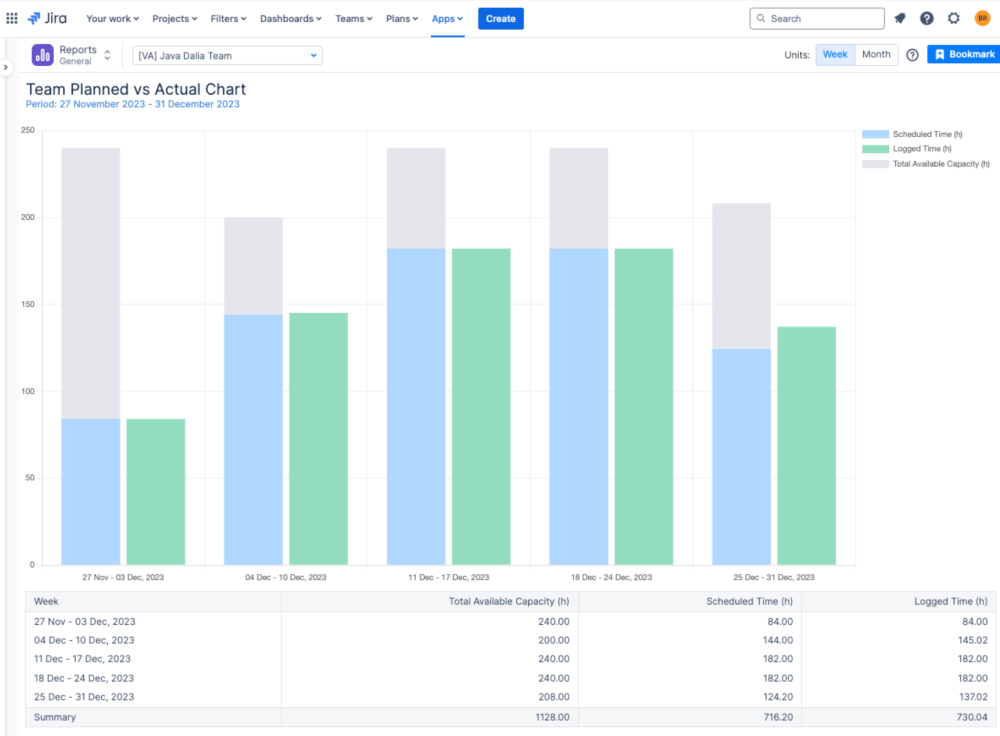
Por ejemplo, si una gran parte de las tareas programadas muestra menos tiempo registrado, indica infrautilización o posibles cuellos de botella. Si el tiempo registrado supera con creces el tiempo programado, puede ser indicio de que hay tareas no planificadas o que tienen un alcance limitado que afectan a la programación, por lo que es necesario prestar atención inmediata.
Para aprovechar al máximo este gráfico, siga estos pasos:
- Configure el gráfico: Elige el equipo, el proyecto o la epopeya específicos sobre los que quieres informar, junto con el período. Las opciones de personalización garantizan la relevancia.
- Analice los datos: Examine en qué medida la hora real registrada coincide con la hora programada. Busque patrones y cualquier subestimación o sobreestimación.
- Ajuste los planes en consecuencia: Usa esta información para refinar los planes de tu proyecto. Ajusta las estimaciones de las tareas futuras, redistribuye la carga de trabajo y actualiza la disponibilidad del equipo.
El Gráfico planificado frente a gráfico real sirve como una herramienta de retroalimentación y una ayuda de planificación proactiva, lo que permite una mejora continua en sus prácticas de gestión de proyectos.
Gráfico circular de utilización del equipo
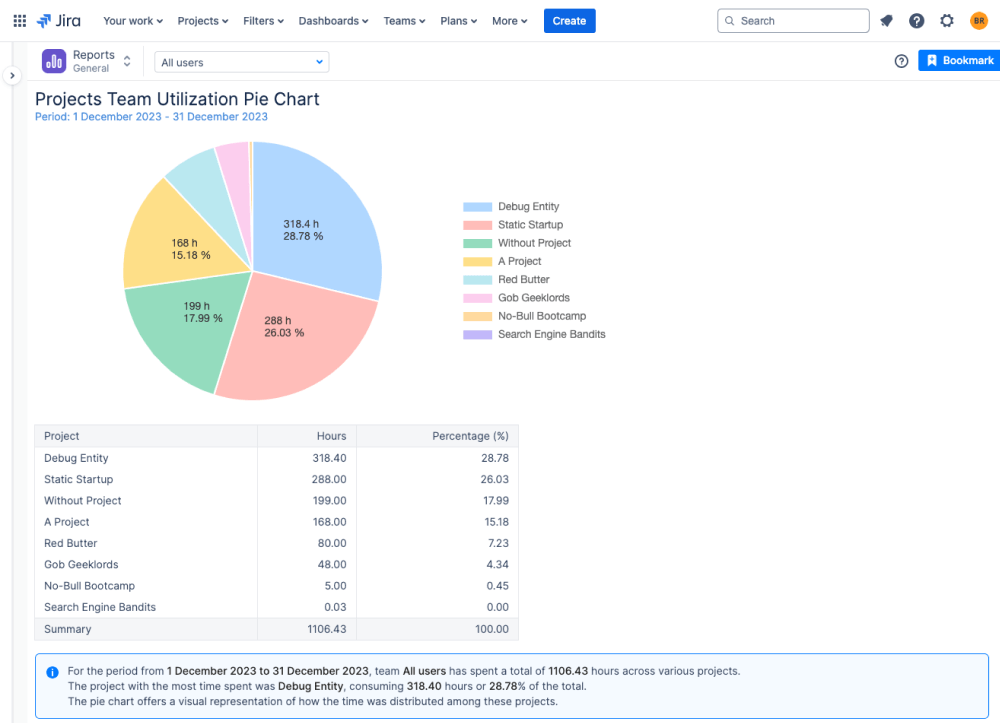
Con el gráfico circular de utilización del equipo, puedes ver fácilmente cómo se distribuye el tiempo de tu equipo en los diferentes proyectos. Este gráfico es perfecto para los directores de proyectos que necesitan entender cómo se utilizan los recursos y planificar para el futuro.
Al observar la asignación de tiempo anterior, puedes ver cómo tu equipo utilizó sus recursos, lo que te ayuda a tomar mejores decisiones para el futuro. La vista de asignación de tiempo futura te permite predecir las cargas de trabajo futuras, asegurándote de que nadie esté sobrecargado de trabajo o subutilizado.
Este gráfico también es una excelente herramienta para comunicarse con las partes interesadas. Proporciona un desglose visual claro del uso del tiempo, lo que facilita el análisis del progreso y la planificación del proyecto.
El gráfico ofrece dos puntos de vista principales:
- Asignación de tiempos pasados: Utiliza los datos de las horas de trabajo registradas, las reservas y los eventos del calendario para mostrar cómo se dedicaba el tiempo del equipo en el pasado.
- Asignación de tiempo futuro: Utiliza estimaciones, reservas, marcadores de posición y próximos eventos del calendario para predecir la asignación de tiempo futura.
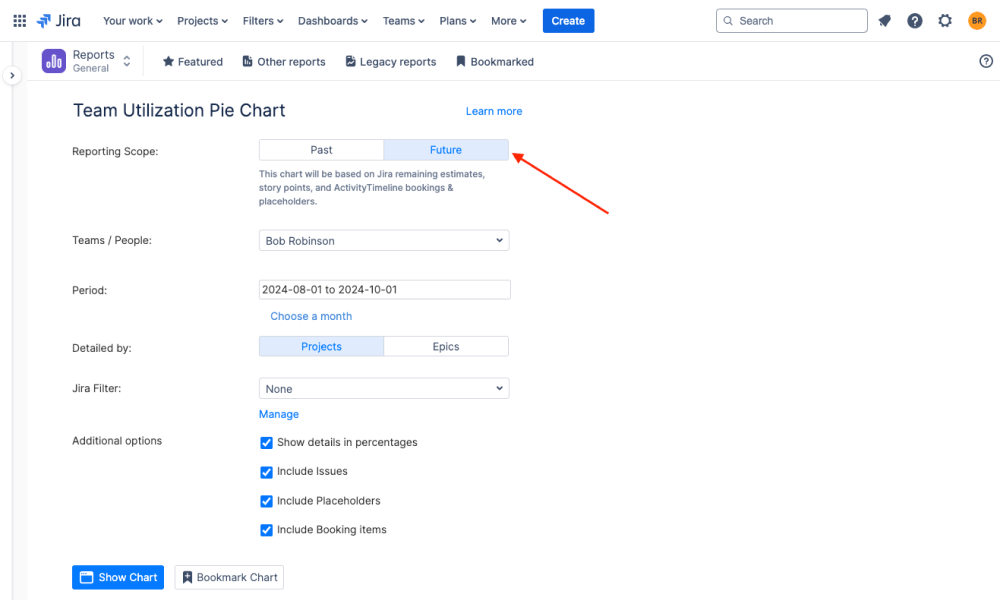
Puede configurar este gráfico de varias maneras:
- Alcance de los informes: Elige entre usar Registros de trabajo (anteriores) o Estimaciones (futuras).
- Selección de equipo: Elige el equipo que quieres analizar.
- Periodo: Ajuste entre períodos de tiempo predefinidos o personalizados.
- Detallado por: Desglose los datos por Proyecto Jira o Épico.
Con la información detallada de este gráfico, puede gestionar las capacidades del equipo, prever los cuellos de botella y garantizar un flujo fluido de los proyectos.
Resumen
A medida que exploras los gráficos personalizados para Jira, puedes ver cómo estas herramientas de visualización pueden mejorar la gestión de tus proyectos. Uso de gráficos para planificación de capacidad, comparar los esfuerzos planificados con los reales y comprobar la utilización del equipo proporcionan información clave sobre el rendimiento del equipo y el progreso del proyecto.
Ya sea que utilices la sección de informes integrada del panel de Jira, personalices los paneles con diferentes gráficos o utilices complementos como ActivityTimeline, tienes muchas opciones para convertir los datos en información útil. Al adaptar tus gráficos para que se ajusten a tus proyectos, puedes tomar mejores decisiones y gestionar los recursos de forma más eficaz, lo que lleva al éxito del proyecto.